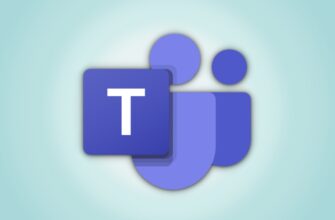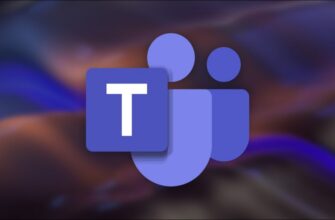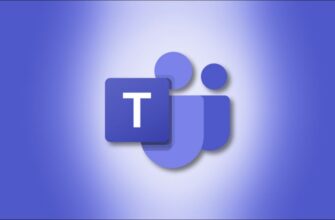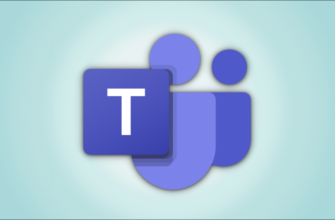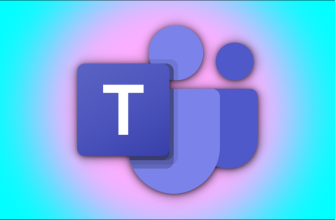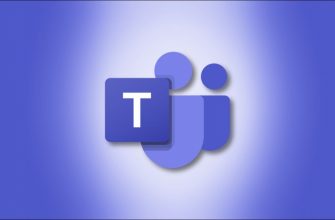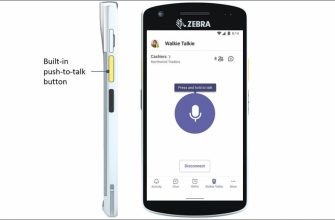Создать команду в Microsoft Teams и присоединиться к ней очень просто. С другой стороны, визуально определить команду из длинного списка команд может быть сложнее. Придайте своим командам визуальную индивидуальность, добавив к каждой из них уникальный логотип.
Вполне нормально иметь список команд в Microsoft Teams, каждая из которых представлена значком с инициалами. имени команды в нем.
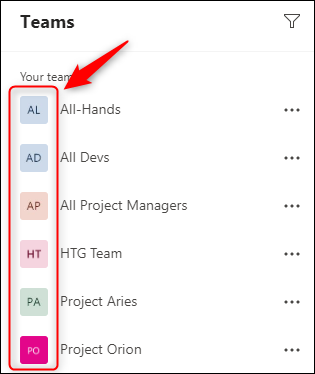
Чем в большем количестве команд вы состоите, тем труднее с первого взгляда определить команду, особенно если вы состоите в нескольких командах с одинаковыми инициалы. Лучший способ легко идентифицировать команду — присвоить ей уникальный логотип. Это изображение будет отображаться в списке команд и в самой команде.
Прежде чем мы начнем, знайте, что вам нужно быть владельцем команды, прежде чем вы сможете изменить ее значок.
Чтобы изменить логотип своей команды, откройте Microsoft Teams, нажмите кнопку меню с тремя точками рядом с названием команды, затем выберите “Управление командой”
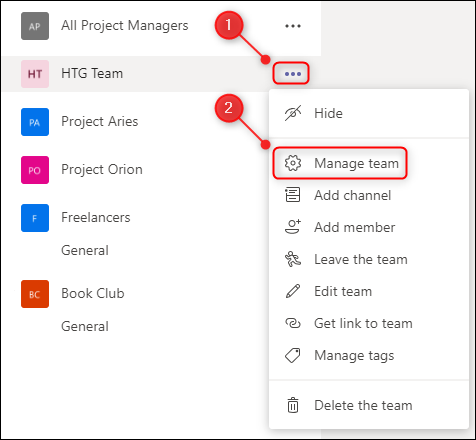
Перейдите к разделу “Настройки” откройте вкладку “Изображение команды” раздел и нажмите “Изменить изображение” кнопку.
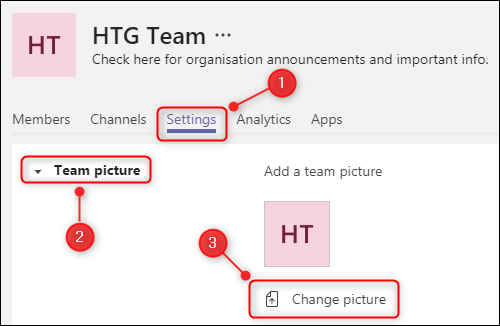
В открывшейся панели выберите пункт “Загрузить изображение” кнопку.
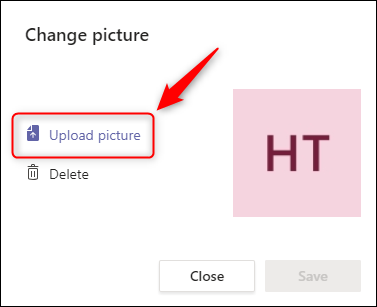
Появится диалоговое окно, в котором вы сможете найти изображение, которое хотите использовать для своей команды. Выберите нужную фотографию и нажмите кнопку “Сохранить” кнопку.
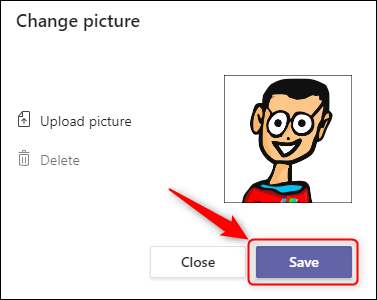
Закройте панель. Теперь ваше изображение будет отображаться на боковой панели и в самой команде.
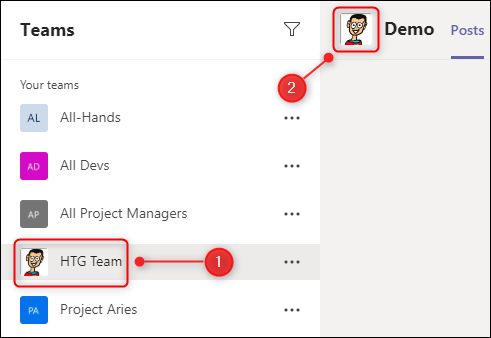
Если вы хотите снова изменить изображение в будущем, просто повторите процесс.